Chrome浏览器插件无法打开外部链接的修复建议
发布时间:2025-07-12
来源:Chrome官网

1. 检查启动参数:部分插件(如KGChromePlugin.exe)可能会篡改Chrome的启动参数,导致第三方应用无法调用Chrome浏览器打开超链接。可检查任务管理器中Chrome进程的启动参数,若包含相关插件路径信息,则根据路径到插件所在文件夹,双击对应的卸载程序进行卸载,之后重启Chrome浏览器,若Chrome仍无法打开,可重启电脑。
2. 以管理员身份运行:右击谷歌浏览器图标,选择“以管理员身份运行”,或者在浏览器属性中,选择“兼容性”,更改所有用户设置,勾选“以管理员身份运行”。
3. 禁用其他扩展程序:某些扩展程序可能与当前插件冲突,导致插件无法正常工作。可尝试禁用其他不必要的扩展程序,然后再次测试插件是否能正常打开外部链接。
4. 清除浏览器缓存:缓存文件可能会导致插件出现异常。可点击浏览器右上角的三个点图标,选择“更多工具”,然后点击“清除浏览数据”。在弹出的窗口中,选择需要清除的数据类型(如缓存的图片和文件),以及清除数据的时间范围(可选择全部时段),最后点击“清除数据”按钮。
5. 重新安装插件:如果插件文件损坏或版本不兼容,也可能导致无法打开外部链接。可先卸载该插件,然后重新从官方渠道下载并安装最新版本的插件。
如何在Chrome浏览器中启用自动翻译
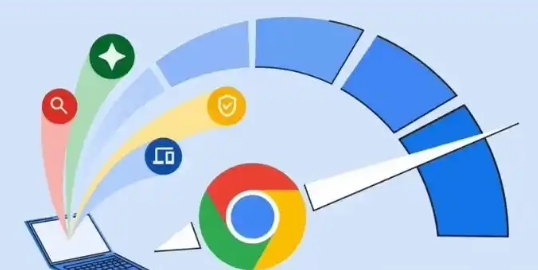
学习如何在Chrome浏览器中启用自动翻译功能,让您轻松翻译不同语言的网页,提升浏览体验。
google浏览器Windows版下载安装及功能优化操作方法
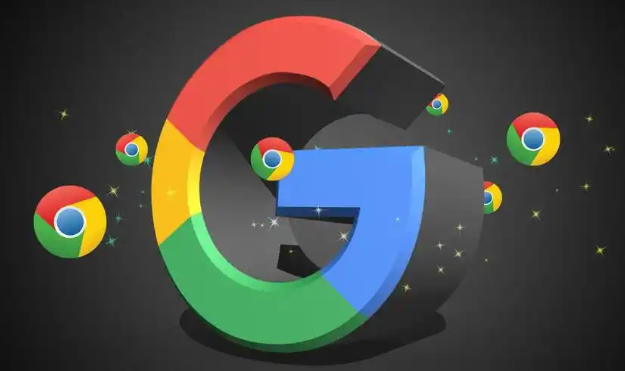
google浏览器Windows版提供完整下载安装及功能优化操作方法。用户可完成插件配置和性能调整,提高系统运行效率,同时优化办公和网页浏览体验。
Google Chrome浏览器如何减少视频播放中的错误和卡顿
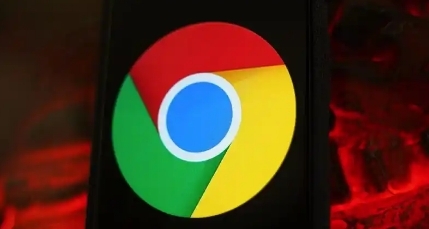
分享通过Google Chrome清理缓存、调整渲染设置等方法,减少视频播放中的错误和卡顿,提升稳定性。
谷歌浏览器网页护眼模式插件功能实测

实测谷歌浏览器网页护眼模式插件的功能效果,分享用户使用体验,分析插件对视觉保护的实际帮助。
google Chrome浏览器智能插件自动更新技巧
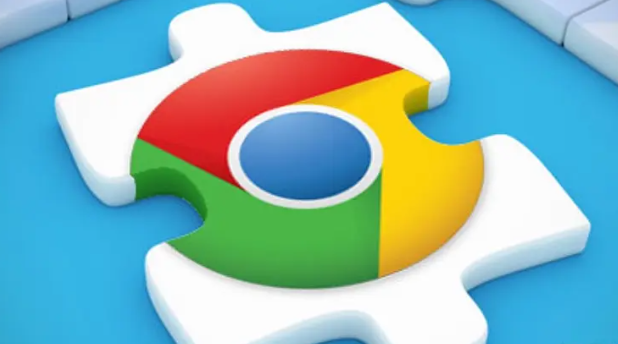
Google Chrome智能插件支持自动更新,教程分享管理与优化技巧,确保扩展安全稳定运行。
谷歌浏览器下载过程中频繁断网如何应对

谷歌浏览器下载时频繁断网,建议检查网络连接、重启路由器及关闭影响带宽的软件。
